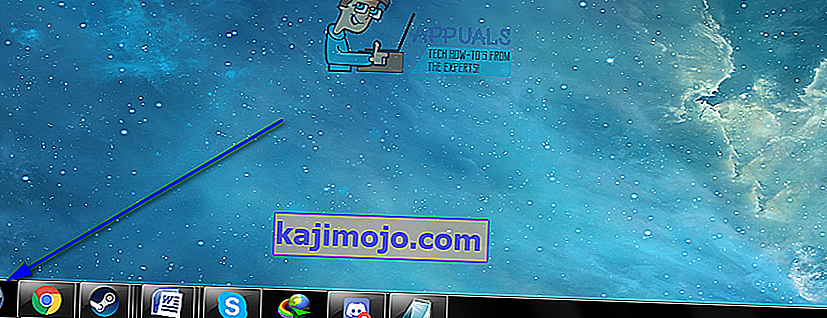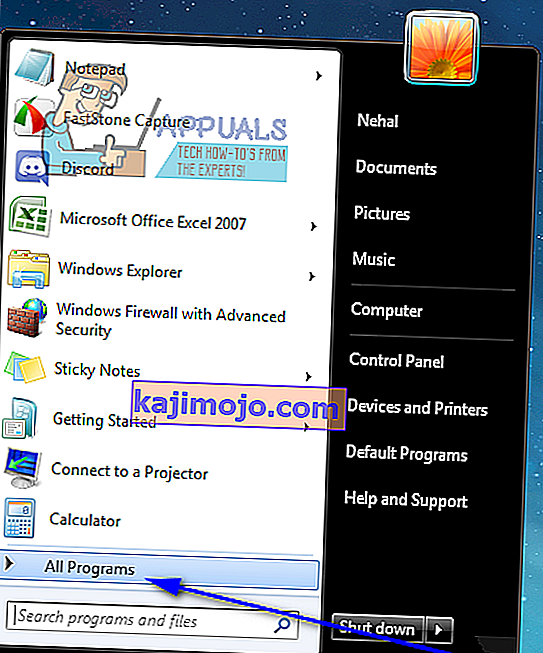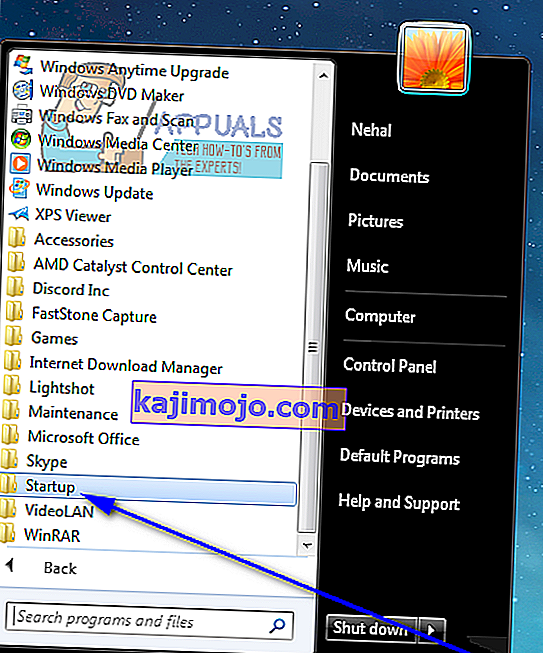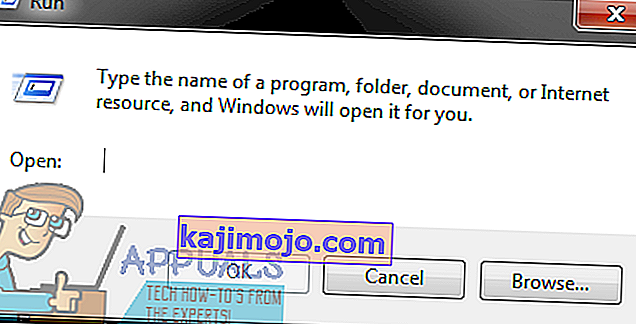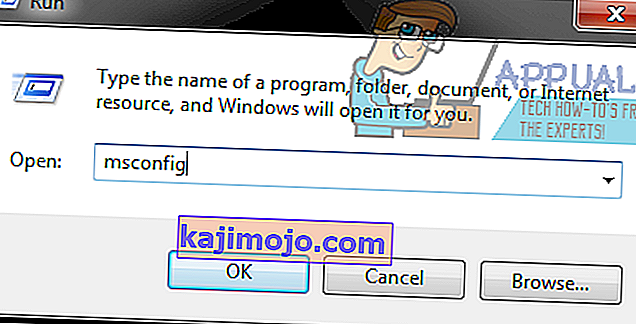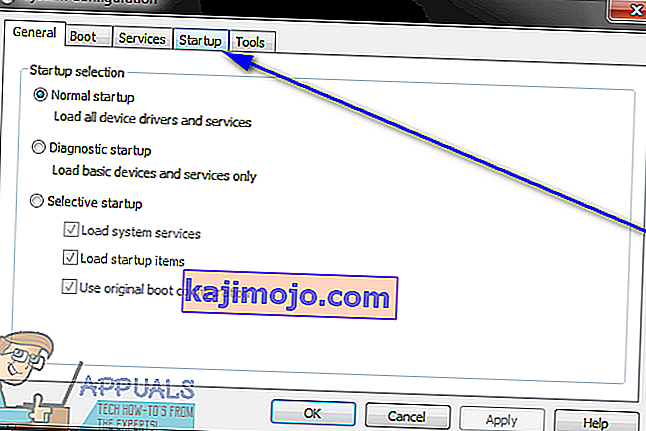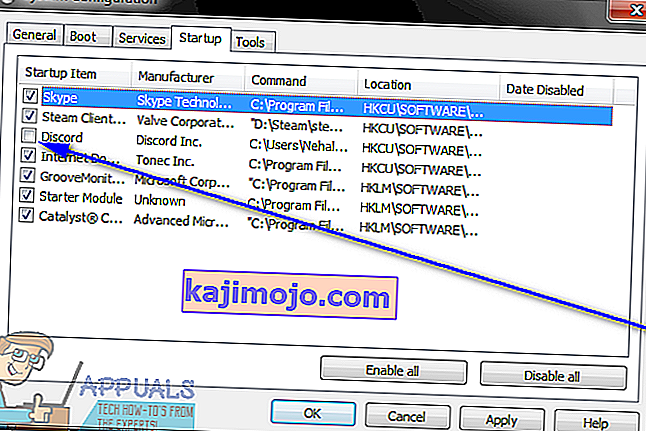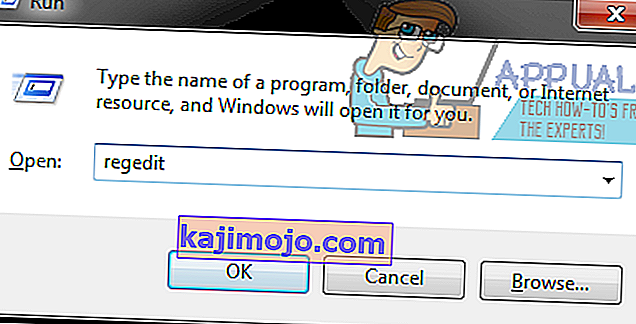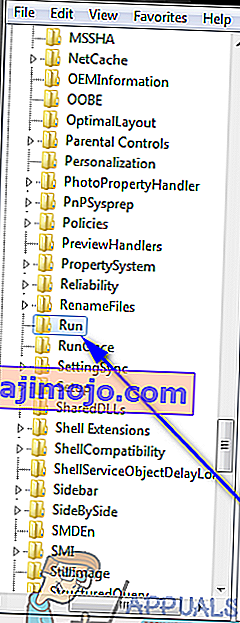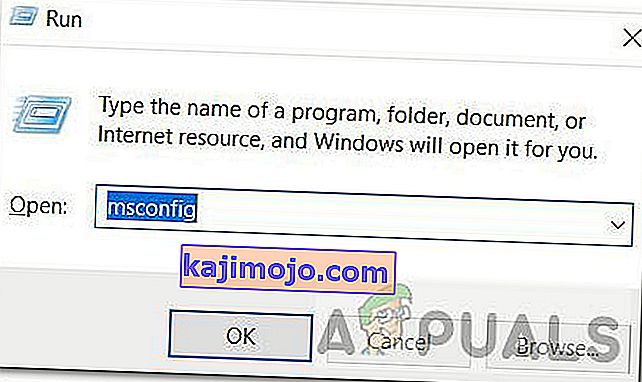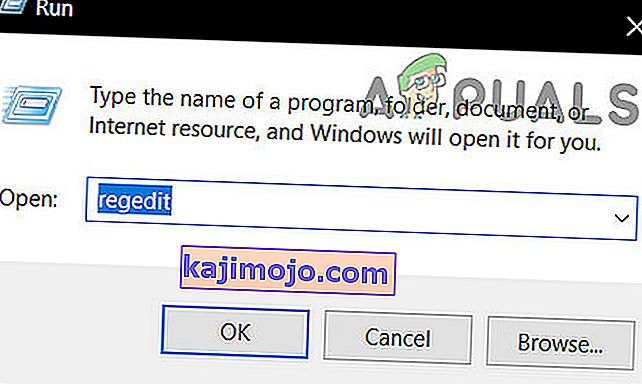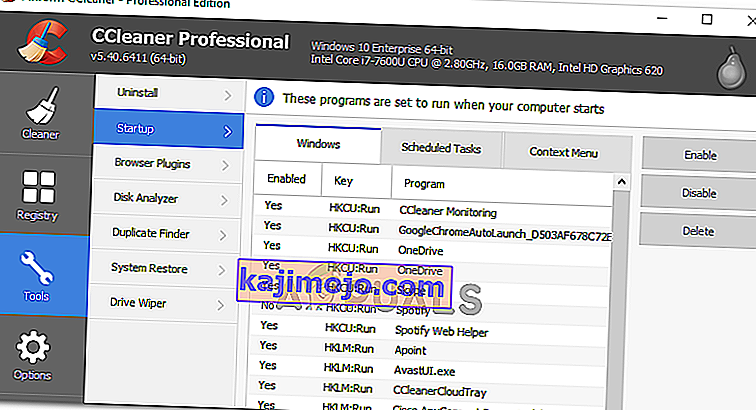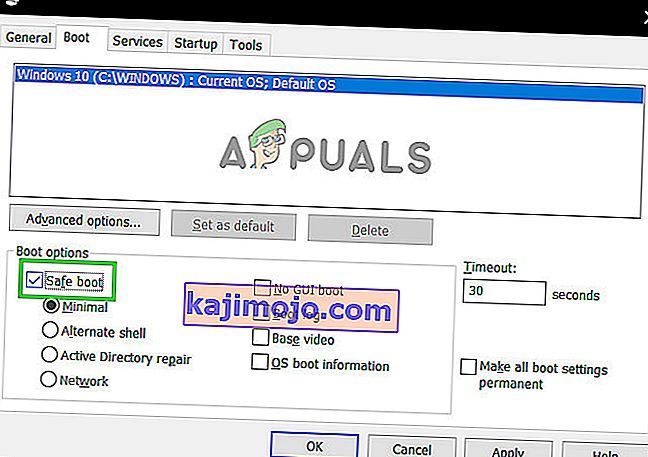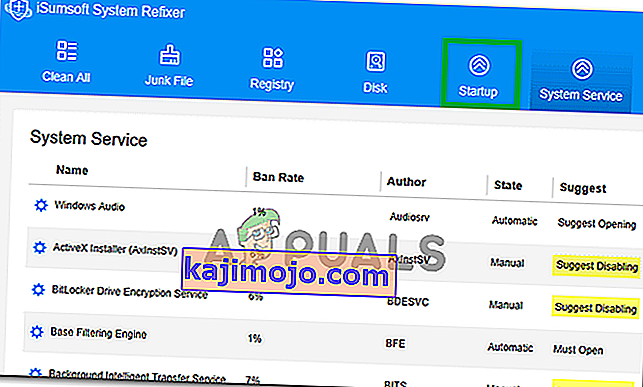Pēc Windows datora palaišanas katrs īpašas programmas grupas dalībnieks tiek palaists, tiklīdz lietotājs piesakās sistēmā Windows. Šie “startēšanas vienumi” ir no lietotāja instalētām trešo pušu programmām, kas ir konfigurētas palaišanai startēšanas laikā, līdz iebūvētām Windows programmām, kuras sistēmai ir jādarbina, kad tā tiek palaista. Windows ir operētājsistēma, kas nodod pilnīgu datora kontroli lietotājam. Tādā gadījumā Windows lietotājiem ir arī autoritāte pār to, kuras programmas sāk darboties startēšanas laikā un kuras ne.
Dažreiz Windows lietotājiem ir jāpārtrauc dažu programmu palaišana startēšanas laikā dažādu iemeslu dēļ (sākot no mērķprogrammas ļaunprātīgas vai citādi bīstamas līdz mērķa programmai, kas apēd daudz datora resursu pēc startēšanas, līdz visam, kas atrodas starpā) . Par laimi, diezgan viegli novērst programmas palaišanu startēšanas laikā datorā, kurā darbojas sistēma Windows 7. Tomēr ir trīs dažādas metodes, kuras Windows 7 lietotājs var izmantot, lai neļautu datorā esošai programmai vai lietojumprogrammai darboties startēšanas laikā.
Šīs trīs metodes ir jāizmanto arī pēc kārtas, līdz vienai no šīm metodēm izdodas sasniegt mērķi. Piemēram, ja pirmā metode nedarbojas, tikai pēc tam jums vajadzētu pāriet uz otro un pēc tam trešo metodi, līdz jūs veiksmīgi novēršat mērķa programmas palaišanu startēšanas laikā. Šīs ir trīs metodes, par kurām tiek runāts:
1. metode: programmas saīsnes dzēšana no mapes Startup
Lielākajai daļai trešo pušu programmu, kuras ir konfigurētas palaišanai startēšanas laikā, ir īsceļš Windows datora mapē Startup . Izdzēšot šo saīsni no mapes Startup , Windows netiek palaista programma sāknēšanas laikā. Operētājsistēmā Windows 7 ir jādara, lai izdzēstu programmas saīsni no mapes Startup, lai novērstu tās palaišanu startēšanas laikā:
- Atveriet izvēlni Sākt .
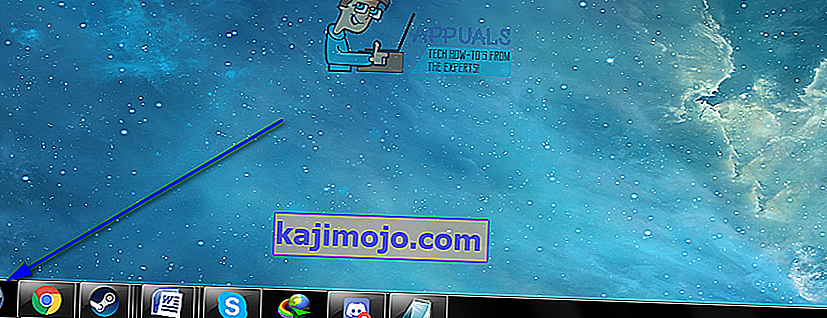
- Noklikšķiniet uz Visas programmas .
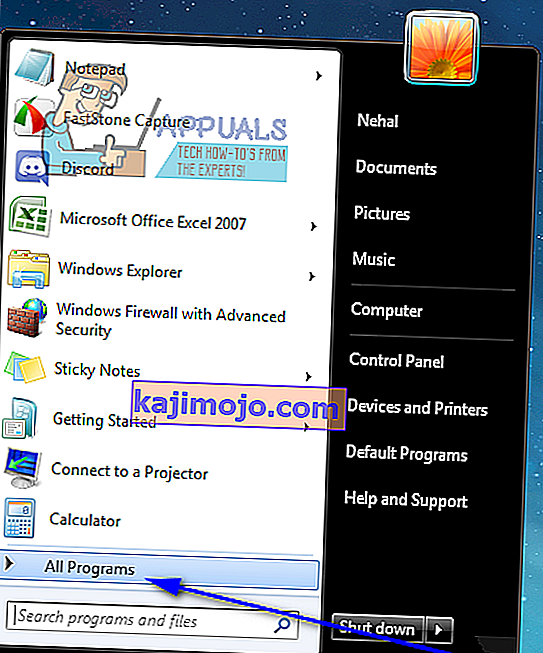
- Atrodiet mapi Startup un noklikšķiniet uz tās, lai to izvērstu.
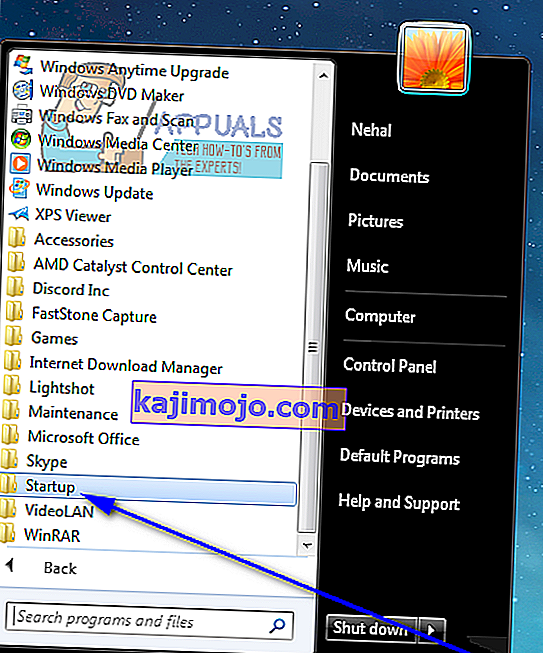
- Mapē Startup meklējiet saīsni uz mērķa programmu vai lietojumprogrammu . Kad esat atradis saīsni, ar peles labo pogu noklikšķiniet uz tā un noklikšķiniet uz Dzēst .
- Rezultātā uznirstošajā logā apstipriniet darbību.
- Restartējiet datoru un pārbaudiet, vai programma netiek palaista, kad dators tiek palaists.
2. metode: atspējojiet startēšanas vienumu sistēmas konfigurācijā
Ja mērķa programmas saīsnes dzēšana no mapes Startup nedarbojas vai ja konstatējat, ka mērķa programmas saīsne pat nav jūsu datora startēšanas mapē, nebaidieties - mērķa darbību joprojām var pilnībā atspējot programmu vai “startēšanas vienumu” no sistēmas konfigurācijas . Sistēmas konfigurācija ir Windows lietderība, kas ļauj lietotājiem konfigurēt citu datoru masīvu startēšanu un izslēgšanu. Lai sistēmas konfigurācijā atspējotu mērķa “startēšanas vienumu”, lai mērķa programma netiktu palaista startēšanas laikā, jums ir jāveic šādas darbības:
- Nospiediet Windows logotipa taustiņu + R, lai atvērtu dialoglodziņu Palaist .
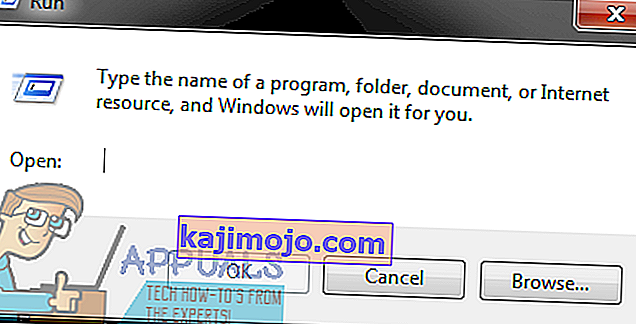
- Tips msconfig uz Run dialog un nospiediet Enter , lai palaistu sistēmu konfigurācijas utilītu.
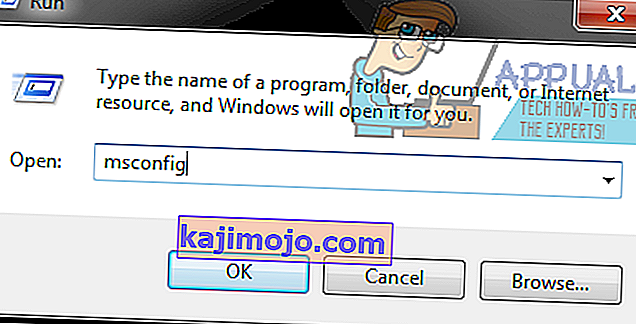
- Pārejiet uz sistēmas konfigurācijas utilītas cilni Startup .
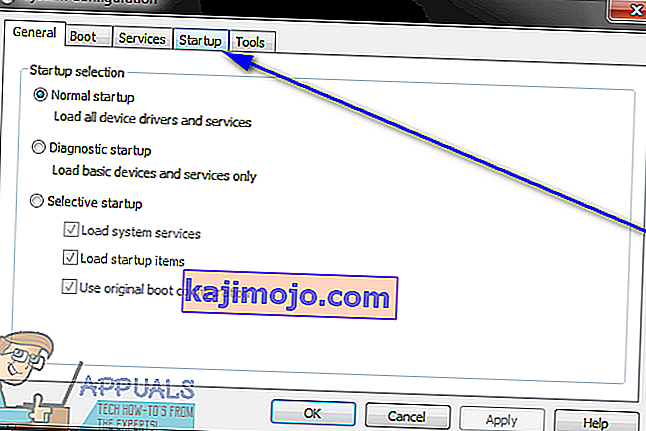
- Atrodiet programmu Windows no palaišanas, kad dators tiek palaists, un atspējojiet to, noņemot atzīmi no izvēles rūtiņas, kas atrodas tieši blakus tai.
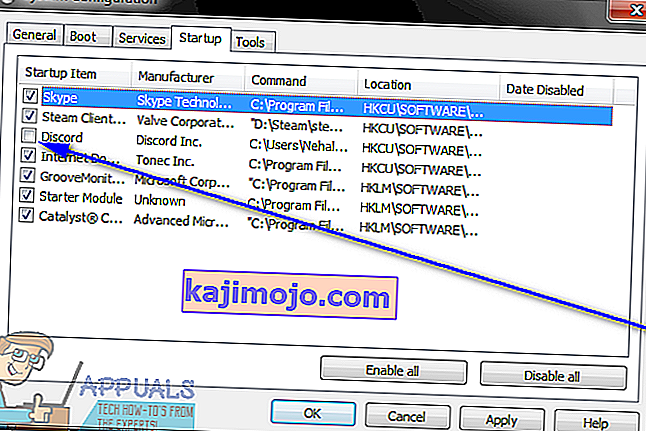
- Noklikšķiniet uz Lietot un pēc tam uz Labi .
- Rezultāta dialoglodziņā noklikšķiniet uz Restartēt .
- Kad dators zābaki augšu, pārliecinieties Windows nav uzsākt programmu jūs vienkārši ir atspējots ar sistēmas konfigurācijas .
3. metode: novērsiet pārkāpēju programmas palaišanu, startējot, izmantojot reģistru
Papildus datora mapei Startup un sistēmas konfigurācijai , reģistram ir arī iespēja panākt, lai Windows startēšanas laikā palaistu noteiktas programmas. Tādā gadījumā jūs varat novērst dažu programmu palaišanu startēšanas laikā tikai tad, ja to izdarāt, izmantojot datora reģistru . Pirms mēģināt to rediģēt, ja kaut kas noiet greizi, noteikti dublējiet reģistru. Lai novērstu programmas palaišanu startēšanas laikā, izmantojot reģistru , vienkārši:
- Sāciet reģistra redaktoru.
- Nospiediet Windows logotipa taustiņu + R, lai atvērtu dialoglodziņu Palaist .
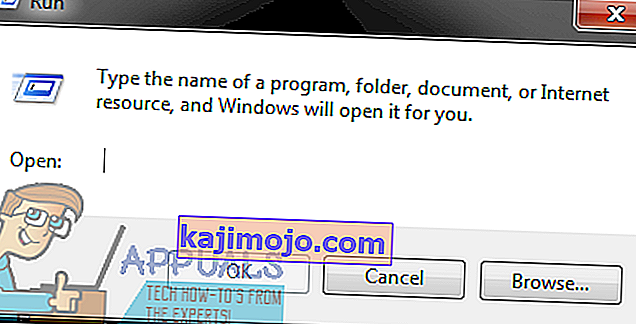
- Ierakstiet regedit vērā Run dialog un nospiediet Enter , lai uzsāktu reģistra redaktoru .
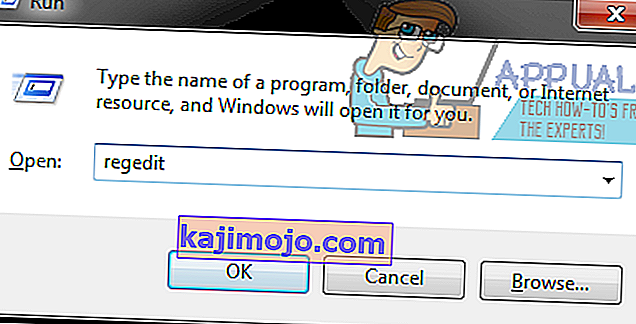
- Reģistra redaktora kreisajā rūtī dodieties uz šo direktoriju:
HKEY LOCAL MACHINE> PROGRAMMATŪRA> Microsoft> Windows> CurrentVersion
- Reģistra redaktora kreisajā rūtī zem CurrentVersion atslēgas noklikšķiniet uz apakšatslēgas Palaist, lai tās saturs tiktu parādīts labajā rūtī.
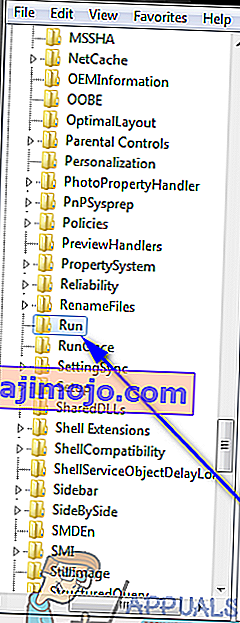
- Reģistra redaktora labajā rūtī jūs redzēsit visu to datora programmu sarakstus, kuras ir konfigurētas palaišanai, startējot, izmantojot reģistru . Atrodiet tās programmas sarakstu, kuru vēlaties neļaut Windows palaist startēšanas laikā, ar peles labo pogu noklikšķiniet uz tā un noklikšķiniet uz Dzēst .
- Rezultātā uznirstošajā logā apstipriniet darbību.
- Aizveriet reģistra redaktoru .
- Restartējiet datoru. Startēšanas laikā pārbaudiet, vai Windows automātiski neuzsāk programmu, kuru tikko atspējojāt , palaižot to startēšanas laikā.
Piezīme: dzēšana programmu vai lietojumprogrammas ierakstu no Run sub-atslēgu reģistra redaktora novērš tikai programma tiek uzsākta pēc starta - tas nav atinstalēt programmu no sava datora.
4. metode: pielāgošana MSConfig
Dažos gadījumos programma, kuru mēģināt apturēt vai palaist datora startēšanas laikā, datorā ir instalējis arī pakalpojumu, kas automātiski ignorē visus jūsu ieviestos ierobežojumus un ļauj programmu palaist startēšanas laikā. Tāpēc šajā solī mēs to pielāgosim logā MSConfig. Par to:
- Nospiediet “Windows” + “R”, lai atvērtu uzvedni Run.
- Ierakstiet “MSConfig” un nospiediet “Enter”, lai atvērtu Microsoft konfigurācijas logu.
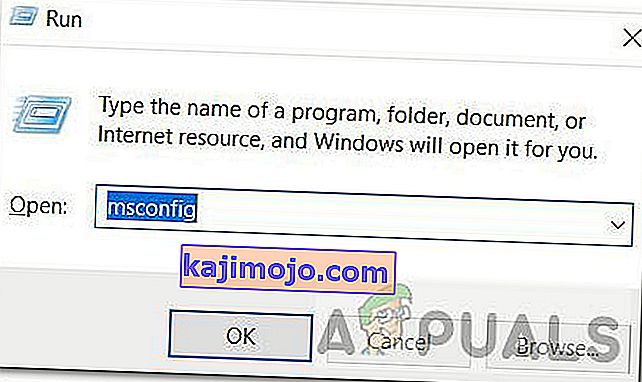
- Konfigurācijas logā noklikšķiniet uz paneļa “Pakalpojumi” un ritiniet minēto pakalpojumu sarakstu.
- No tā mēģiniet atspējot pakalpojumu, kas, šķiet, attiecas uz lietojumprogrammu, kuru mēģināt atspējot.
- Pēc tam nospiediet pogu “Lietot” , lai apstiprinātu, ka pakalpojums ir atspējots.
- Pārbaudiet, vai programma joprojām tiek palaista.
5. metode: dzēsiet reģistra startēšanu
Dažos atsevišķos gadījumos ir vēl viens reģistrs, kurā programma, kas tiek palaista startēšanas laikā, iespējams, ir parādījusi savu startēšanas komandu. Šajā reģistra ierakstā dažreiz var būt iekļauta komanda, lai palaistu noteiktu lietojumprogrammu startēšanas laikā, un šajā solī mēs tiksim vaļā no ieraksta, lai pārliecinātos, ka lietojumprogramma netiek palaista. Lai to izdarītu, iepriekš dublējiet reģistru, ja kaut kas iet uz dienvidiem.
- Nospiediet “Windows” + ” “ R ” uz tastatūras, lai atvērtu uzvedni Run.
- Run uzvednē ierakstiet “Regedit” un nospiediet “Enter”, lai palaistu reģistra redaktoru.
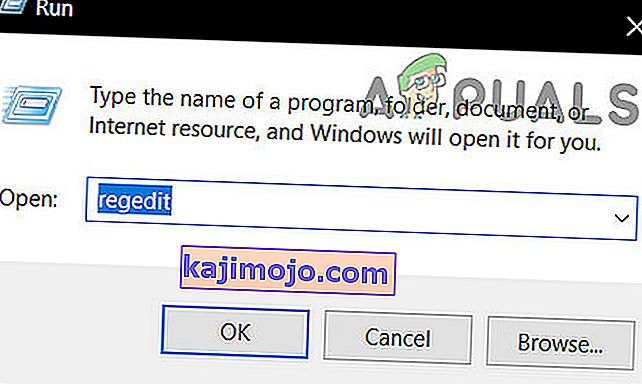
- Reģistra redaktorā dodieties uz tālāk minēto vietu.
HKEY_LOCAL_MACHINE \ SOFTWARE \ Microsoft \ SharedTools \ MSConfig \ startupreg
- No šejienes labajā pusē jums vajadzētu redzēt reģistra ierakstu visām programmām, kuras pašlaik ir iespējotas, lai palaistu datora startēšanas laikā.
- Ar peles labo pogu noklikšķiniet uz viņu ierakstiem un atlasiet pogu “Dzēst” , lai tos noņemtu no datora.
- Pārbaudiet, vai tas ir novērsts.
6. metode: atspējojiet startēšanas programmas, izmantojot CCleaner
Dažreiz datora konfigurācijas var būt tik ļoti sajauktas, ka, neraugoties uz visiem iepriekšminētajiem labojumiem, jūs nevarētu atspējot programmu, kuru vēlaties palaist startēšanas laikā. Tāpēc dažreiz jums būs jāmeklē trešās puses risinājums, lai pilnībā novērstu programmas palaišanu datora startēšanas laikā. Lai to izdarītu, izpildiet tālāk sniegto rokasgrāmatu.
- Pirmkārt, to, ko jūs vēlaties darīt, ir sākt savu iecienītāko pārlūku un lejupielādēt to CCleaner programmu no šejienes.
- Pēc šī rīka lejupielādes noteikti nospiediet izpildāmā ikona un izpildiet ekrānā redzamos norādījumus, lai to instalētu datorā.
- Kad instalēšanas process ir pabeigts, palaidiet programmu savā datorā.
- Pēc lietojumprogrammas palaišanas noklikšķiniet uz pogas “Rīki” dialoglodziņa kreisajā pusē un pēc tam atlasiet pogu “ Sākt ” .
- "Enabled" kolonnā pa kreisi, būtu uzskaitītas programmas, kas pašlaik ir ļāvuši uzsākt pie datora startēšanas.
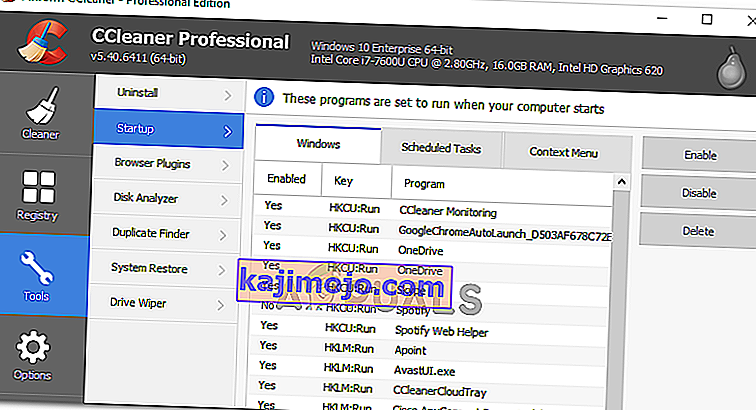
- Noklikšķiniet uz programmas, kuru vēlaties atspējot no saraksta, un pēc tam noklikšķiniet uz pogas “Atspējot” , lai neļautu to palaist startēšanas laikā.
- Pēc visu vēlamo programmu atspējošanas restartējiet datoru, lai pārliecinātos, ka izmaiņas stājas spēkā.
- Pārbaudiet, vai, šādi rīkojoties, esat spējis atspējot programmas.
7. metode: pārbaudiet lietojumprogrammas iestatījumus
Dažos gadījumos mēs esam redzējuši, ka attiecīgā lietojumprogramma ir konfigurēta palaišanai startēšanas laikā, izmantojot savus iestatījumus. Šī opcija parasti tiek parādīta, pirmo reizi instalējot lietojumprogrammu, un, ja nemaināt noklusējuma opciju “Uzsākt startējot”, lietojumprogramma tiek konfigurēta palaišanai startēšanas laikā. Tādēļ, pat ja jūs mēģināt novērst tā palaišanu, mainot datora konfigurācijas, tas tomēr ignorēs šos iestatījumus, lai pielāgotos jūsu vēlmēm. Tāpēc gudrs risinājums būtu detalizēti pārbaudīt lietojumprogrammas iestatījumus, lai atspējotu jebkuru palaišanu startēšanas iestatījumos.
8. metode: Selektīvās startēšanas izmantošana
Daži lietotāji pārdzīvoja problēmu, ka viņu dators nespēja darboties, un viņi nevarēja pārvietot pat kursoru, kad dators tika palaists, jo kāda konkrēta lietojumprogramma nojauca operētājsistēmu un lika tai piekārt. Tādēļ šajā solī mēs palaidīsim datoru selektīvā startēšanas režīmā, un tādā veidā jūs varēsiet pareizi diagnosticēt, kura lietojumprogramma izraisa šo problēmu, un pēc tam atspējojat tās palaišanu, startējot. Par to:
- Nospiediet “Windows” + “R”, lai atvērtu uzvedni Run.
- Ierakstiet “msconfig” un nospiediet “Enter”, lai palaistu Microsoft konfigurācijas paneli.
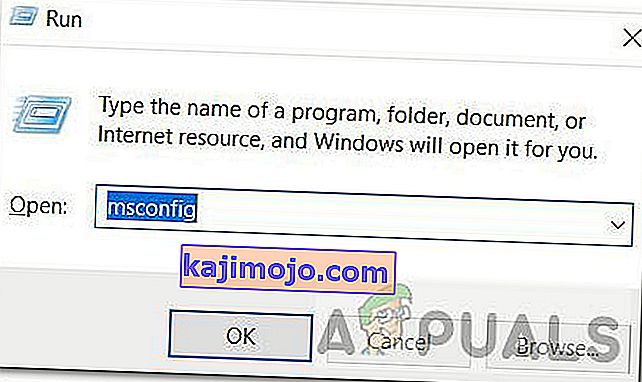
- Šajā panelī noklikšķiniet uz opcijas “Sāknēšana” , un šeit pārliecinieties, vai esat pārbaudījis opciju “Droša sāknēšana”, un pēc tam atlasiet pogu “Minimāls” .
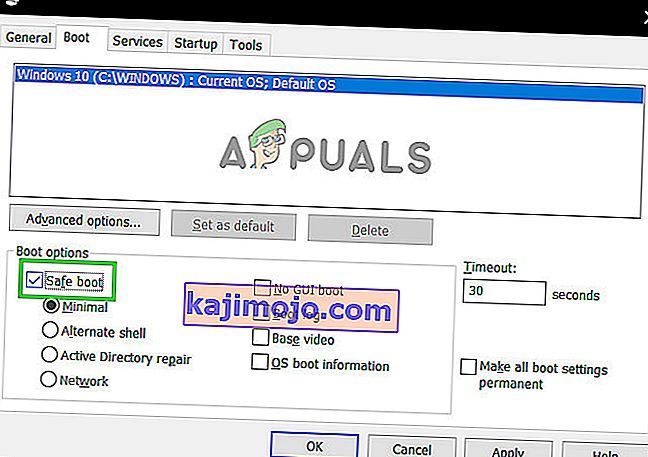
- Noklikšķiniet uz pogas “Lietot” , lai saglabātu izmaiņas, un pēc tam noklikšķiniet uz pogas “Labi” , lai izietu ārpus loga.
- Restartējiet datoru, lai faktiski sāktu darbu selektīvajā startēšanas režīmā.
- Šis režīms neļaus startēt nevienu papildu lietojumprogrammu, un jums vajadzētu būt iespējai viegli diagnosticēt un labot datoru.
- Pārbaudiet, vai tas ir novērsis problēmu.
Piezīme. Mēs neiesakām atstāt datoru selektīvā startā, jo tas var padarīt jūsu drošības programmatūras vai citu lietojumprogrammu daļas nepieejamas. Kad esat noskaidrojis, kura programma rada problēmu, jums jāpārbauda programmas dokumentācija vai palīdzības vietne, lai redzētu, vai programmu var konfigurēt, lai izvairītos no konflikta.
9. metode: atspējojiet startēšanas programmas, izmantojot iSumSoft System Refixer
Vēlreiz, ja jūs nevarat veikt nevienu no darbībām, kuras mēs esam minējuši zemāk, ērta un pienācīga pieeja būtu izmantot iSumSoft System Refixer rīku, lai faktiski veiktu jums visu šo pārbaudījumu. Lai to parādītu, mēs esam uzskaitījuši tālāk norādītās darbības.
- Palaidiet savu iecienīto pārlūku un lejupielādējiet iSumsoft System Refixer savā datorā no šejienes.
- Kad lejupielāde ir pabeigta, noklikšķiniet uz izpildāmā faila, lai palaistu tā instalēšanas programmu, un izpildiet ekrānā redzamos norādījumus, lai to instalētu datorā.
- Izvēlieties Startup opciju augšpusē šo rīku, un tas parādīs sarakstu ar visām programmām, kas ir konfigurēts, lai uzsāktu startējot datorā.
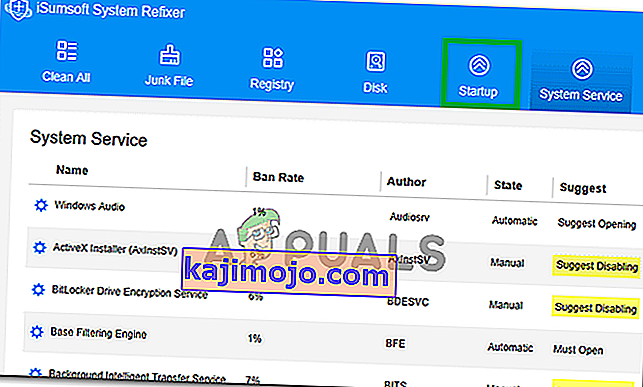
- Noklikšķiniet uz pogas Atspējot sākšanu , lai atspējotu nevēlamās startēšanas programmas.
- Saglabājiet iestatījumus un pārbaudiet, vai tas ir atbrīvojies no jūsu problēmas.
10. metode: atspējojiet starta lietojumprogrammu, izmantojot taustiņu Shift
Ja jums nepatīk kādas trešās puses lietojumprogrammas un jūs patiešām vēlaties ērti veikt šīs darbības, nospiežot pogu, datora startēšanas laikā varat vienkārši nospiest taustiņu Shift. Tas neļaus visām programmām palaist pēc startēšanas.
Dažos datoros jums ir jānospiež un turiet nospiestu taustiņu Shift, vienlaikus restartējot datoru, lai faktiski to palaistu bez iespējotām startēšanas programmām, tāpēc pārliecinieties, ka esat izmēģinājis abas šīs metodes un noskaidrojiet, kura no tām darbojas vislabāk.
- % SystemDrive% \ Users \ username \ AppData \ Roaming \ Microsoft \ Windows \ Start Menu \ Programs \ Startup
- % SystemDrive% \ ProgramData \ Microsoft \ Windows \ Start Menu \ Programs \ Startup
Kā mēs iepriekš apspriedām, iepriekšējās mapēs ir saraksts ar programmām, kas jāpalaiž, startējot datoru, un ikreiz, kad lietotājs norāda uz startēšanu, sistēma nonāk šajās vietās, lai pārbaudītu sarakstu, bet, nospiežot Shift atslēga, šis process tiek izlaists, un jūs varat apiet šo sarakstu. Lai to izdarītu:
- Atstājiet datoru un pēc tam piesakieties vēlreiz. Datora palaišanas laikā nekavējoties nospiediet un turiet taustiņu Shift.
- Turpiniet turēt Shift taustiņu, līdz parādās darbvirsmas ikonas.
- Pēc tam jums jāizmanto sistēmas konfigurācijas utilīta, lai īslaicīgi atspējotu lietojumprogrammas pa vienam, līdz identificējat problēmas cēloni.
- Nosakot problēmas cēloni, jūs varat labot lietojumprogrammu vai neatgriezeniski noņemt to no startēšanas programmām.
- Pārbaudiet, vai šī metode darbojas, un vai jūs varat neļaut lietotnei startēt.